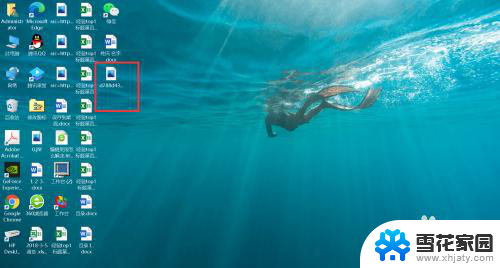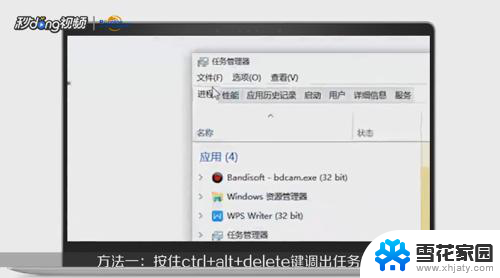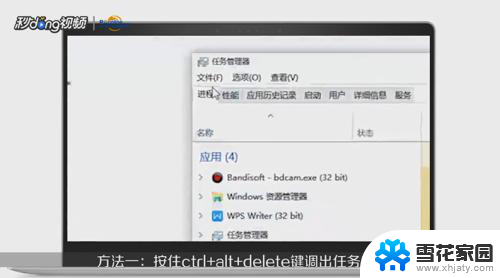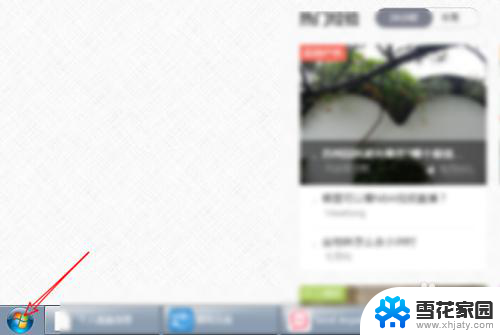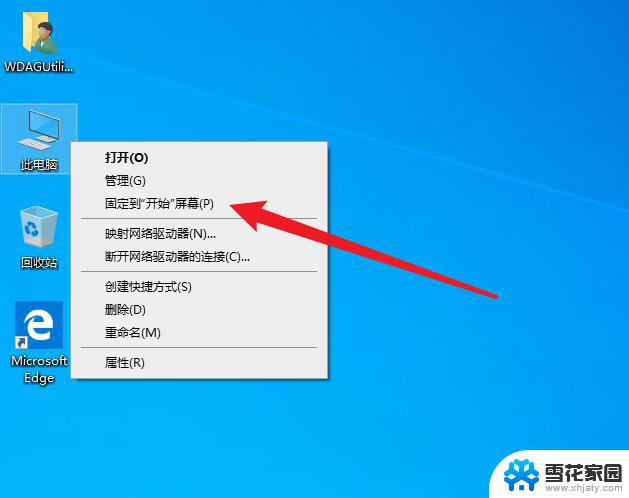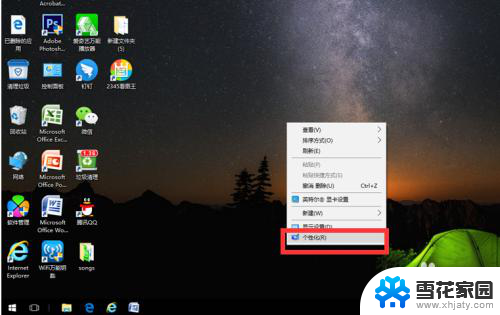电脑一直不显示桌面怎么办 电脑桌面图标不显示怎么办
更新时间:2023-11-12 09:01:00作者:jiang
电脑一直不显示桌面怎么办,当我们使用电脑时,有时会遇到一些问题,比如电脑的桌面图标无法显示或者整个桌面一直黑屏,这种情况下,我们可能会感到困惑和不知所措。不要担心这些问题通常有一些简单的解决方法。本文将介绍一些可能导致电脑桌面不显示的原因,并提供一些解决方法,帮助您解决这些问题。无论是桌面图标不显示还是电脑黑屏,希望通过本文的指导,您能够轻松解决这些问题,恢复电脑的正常使用。
步骤如下:
1方法一:按住ctrl+alt+delete键调出任务管理器,在任务栏点击文件。运行新任务。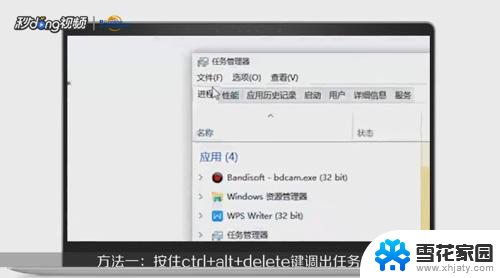 2在内容框中输入explorer点击确定就可以了。
2在内容框中输入explorer点击确定就可以了。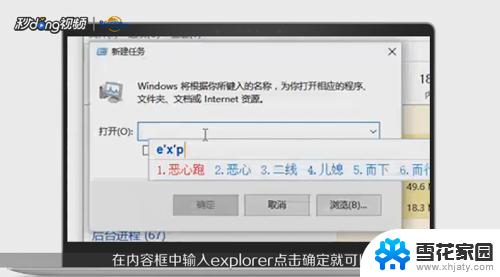 3方法二:在桌面空白处右键单击鼠标,点击查看,点击显示桌面图标。
3方法二:在桌面空白处右键单击鼠标,点击查看,点击显示桌面图标。 4总结一如下。
4总结一如下。 5总结二如下。
5总结二如下。
以上就是电脑一直不显示桌面怎么办的全部内容,有出现这种现象的朋友可以尝试按照以上方法解决,希望能对大家有所帮助。